windows7开机直接进入dos图文设置 windows7开机如何进入dos界面
更新时间:2023-12-26 16:30:47作者:runxin
我们要知道,dos界面是个人计算机上的一类操作系统,可以让用户通过输入命令来控制电脑的运行,不过很多用户在长时间使用windows7电脑的过程中,可能还不了解dos界面的打开方式,对此windows7开机如何进入dos界面呢?这里小编就给大家分享windows7开机直接进入dos图文设置。
具体方法如下:
方法一:win7桌面下的DOS
其实win7下的命令提示符也就是DOS了,同样具备DOS功能,但是并非纯DOS。
1、打开开始菜单——所有程序。
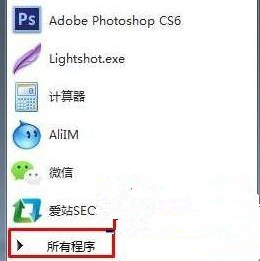
2、附件下的命令提示符就是DOS了,点击打开,或右键以管理员身份运行。
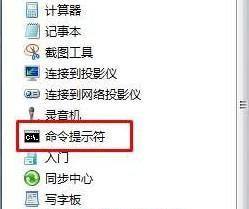
3、ok,接下去可以使用DOS命令操作了。
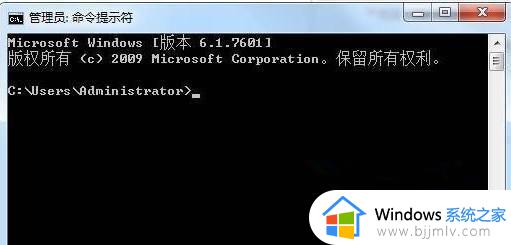
方法二:进纯DOS
win7想要进纯DOS,那么需要借助DOS工具箱或是U盘启动盘等工具。
1、安装maxdos工具箱。
2、安装完成后,在电脑开机的时候就会有一个选择进入DOS工具箱了。
3、这时再选择使用DOS命令,或是使用DOS工具箱自带的功能进行操作即可。

以上就是小编给大家讲解的windows7开机直接进入dos图文设置了,如果你也有相同需要的话,可以按照上面的方法来操作就可以了,希望本文能够对大家有所帮助。
windows7开机直接进入dos图文设置 windows7开机如何进入dos界面相关教程
- win7如何进入dos模式 win7打开dos模式怎么操作
- win7进入dos模式教程 win7如何进入dos模式
- windows7怎么进入bios设置界面 windows7电脑如何进入bios模式
- windows7如何进入bios设置界面 windows7怎么进入bios模式
- win7开机怎么进入bios界面 win7电脑开机进入bios界面如何操作
- windows7怎么进入修复模式 windows7开机如何进入修复模式
- win7旗舰版如何进入bios界面 windows7旗舰版怎样进入bios设置
- windows7开机无法进入桌面怎么办 windows7电脑开机无法进入桌面系统如何修复
- win7系统怎么进入boot界面 win7一开机如何进入boot界面
- windows7如何开机进入高级启动选项 windows7开机进入高级启动选项图解
- win7系统如何设置开机问候语 win7电脑怎么设置开机问候语
- windows 7怎么升级为windows 11 win7如何升级到windows11系统
- 惠普电脑win10改win7 bios设置方法 hp电脑win10改win7怎么设置bios
- 惠普打印机win7驱动安装教程 win7惠普打印机驱动怎么安装
- 华为手机投屏到电脑win7的方法 华为手机怎么投屏到win7系统电脑上
- win7如何设置每天定时关机 win7设置每天定时关机命令方法
win7系统教程推荐
- 1 windows 7怎么升级为windows 11 win7如何升级到windows11系统
- 2 华为手机投屏到电脑win7的方法 华为手机怎么投屏到win7系统电脑上
- 3 win7如何更改文件类型 win7怎样更改文件类型
- 4 红色警戒win7黑屏怎么解决 win7红警进去黑屏的解决办法
- 5 win7如何查看剪贴板全部记录 win7怎么看剪贴板历史记录
- 6 win7开机蓝屏0x0000005a怎么办 win7蓝屏0x000000a5的解决方法
- 7 win7 msvcr110.dll丢失的解决方法 win7 msvcr110.dll丢失怎样修复
- 8 0x000003e3解决共享打印机win7的步骤 win7打印机共享错误0x000003e如何解决
- 9 win7没网如何安装网卡驱动 win7没有网络怎么安装网卡驱动
- 10 电脑怎么设置自动保存文件win7 win7电脑设置自动保存文档的方法
win7系统推荐
- 1 雨林木风ghost win7 64位优化稳定版下载v2024.07
- 2 惠普笔记本ghost win7 64位最新纯净版下载v2024.07
- 3 深度技术ghost win7 32位稳定精简版下载v2024.07
- 4 深度技术ghost win7 64位装机纯净版下载v2024.07
- 5 电脑公司ghost win7 64位中文专业版下载v2024.07
- 6 大地系统ghost win7 32位全新快速安装版下载v2024.07
- 7 电脑公司ghost win7 64位全新旗舰版下载v2024.07
- 8 雨林木风ghost win7 64位官网专业版下载v2024.06
- 9 深度技术ghost win7 32位万能纯净版下载v2024.06
- 10 联想笔记本ghost win7 32位永久免激活版下载v2024.06